コンフィギュレーション (設定)
比較するために使用される主な属性
SolibriとdRofusのマッチングには、どちらか一方の主要な属性/プロパティのペアが必要です。
Solibri/IFCモデルのキー属性の値は、データベースの対応するdRofus属性の値と一致し、その部屋/オカレンスのdRofusデータがdRofusプロパティパネルに表示されます。
dRofusとSolibri間の設定変更は、すべてdRofusの管理者権限を持つユーザーによって行われる必要があります。
部屋属性の設定
部屋属性構成は、dRofusの部屋とSolibri内のスペースとのリンク方法を決定します。
”部屋属性設定” をカスタマイズするには、dRofusを開き、部屋→BIM→Solibri→属性設定と進みます :

“属性構成”を選択し”編集”をクリックします :
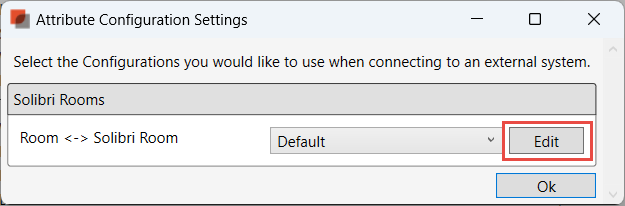
部屋<->Solibri部屋の設定では、次のダイアログが表示されます :
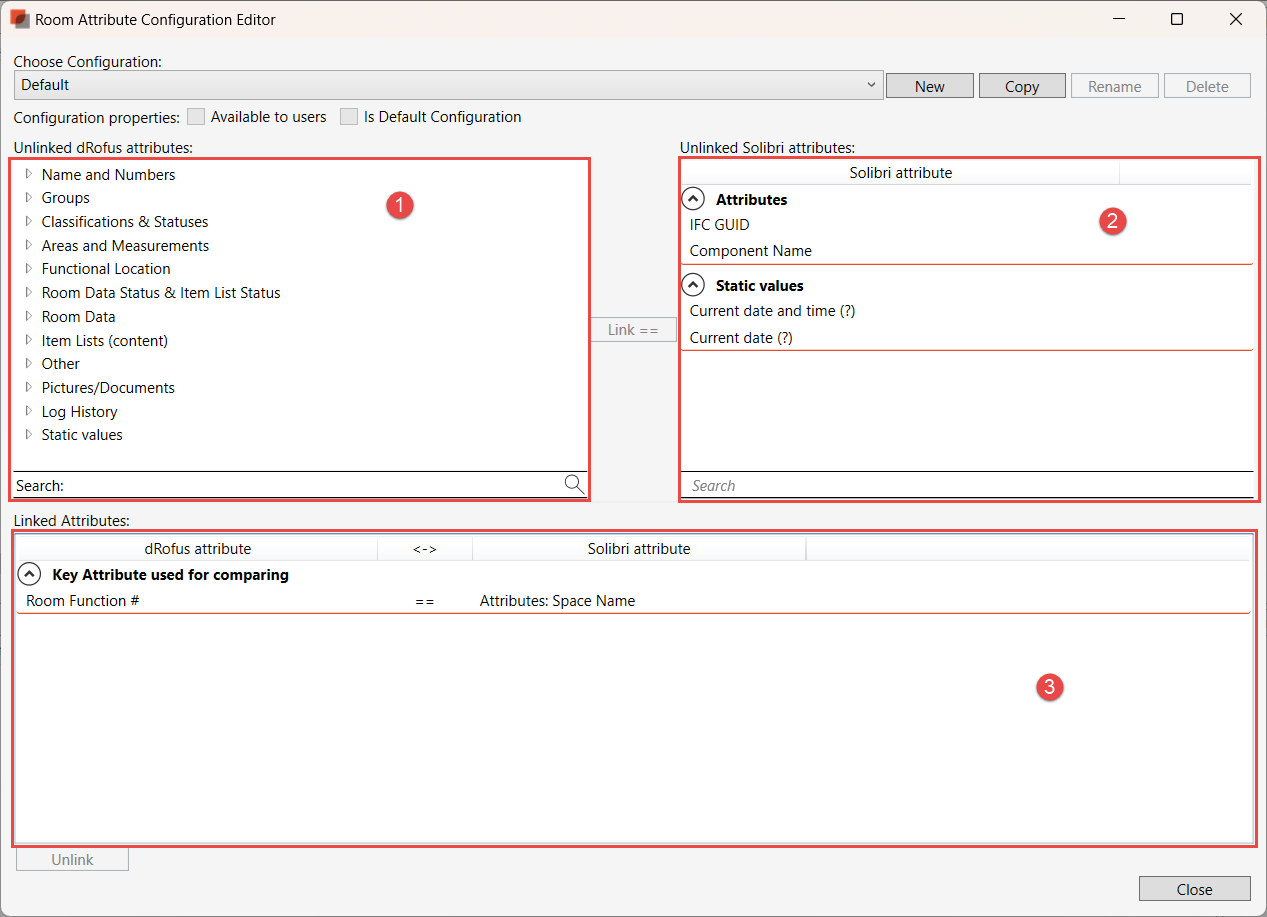
上記のダイアログには、主に3つの領域があります :
dRofusでキー属性として使用できる、使用可能なすべてのdRofus属性のリスト。
キー属性として使用できるIFCパラメータのリストです。dRofusはSolibriがルームオブジェクトに公開しているプロパティのみを表示できるため、
プロパティのセットは制限されています。フルセットのプロパティセットから選択するには IFCファイルのアップロード を参照してください。
IFCに接続した後、部屋属性設定を開くと、IFCプロパティのフルセットが表示されます。選択した構成の現在のキー属性を表示します。
"構成プロパティ "を設定することも可能です :
ユーザーが利用可能 :チェックが入っている場合、すべてのユーザーがこの設定を閲覧/使用することができます。
チェックが入っていない場合は、プロジェクト管理者権限を持つユーザーのみがこの設定を閲覧/使用することができます。デフォルト設定 : この設定がチェックされている場合、ユーザーが利用可能な別の設定を選択するまで、
この設定がすべてのユーザーのデフォルト設定となることを意味します。
新しい構成を作成する
”新規作成” または、(現在選択されている構成に基づいて新しい構成を作成する) コピーのいずれかをクリックします。
既存の設定を削除するには、”構成の選択” ドロップダウンメニューで構成を選択し、”削除”をクリックします。既存の設定の名前を変更するには、
”設定の選択” ドロップダウンメニューで構成を選択し、”名前の変更”をクリックします。
”デフォルト” という名前の設定は編集、削除、名前変更はできませんが、選択して ”コピー” をクリックすると、独自のバージョンを作成できます。
マッチングに使用する新しいキー属性を設定するには、リンクされていないdRofus属性とリンクされていないSolibri属性を選択し、Link==をクリックします。
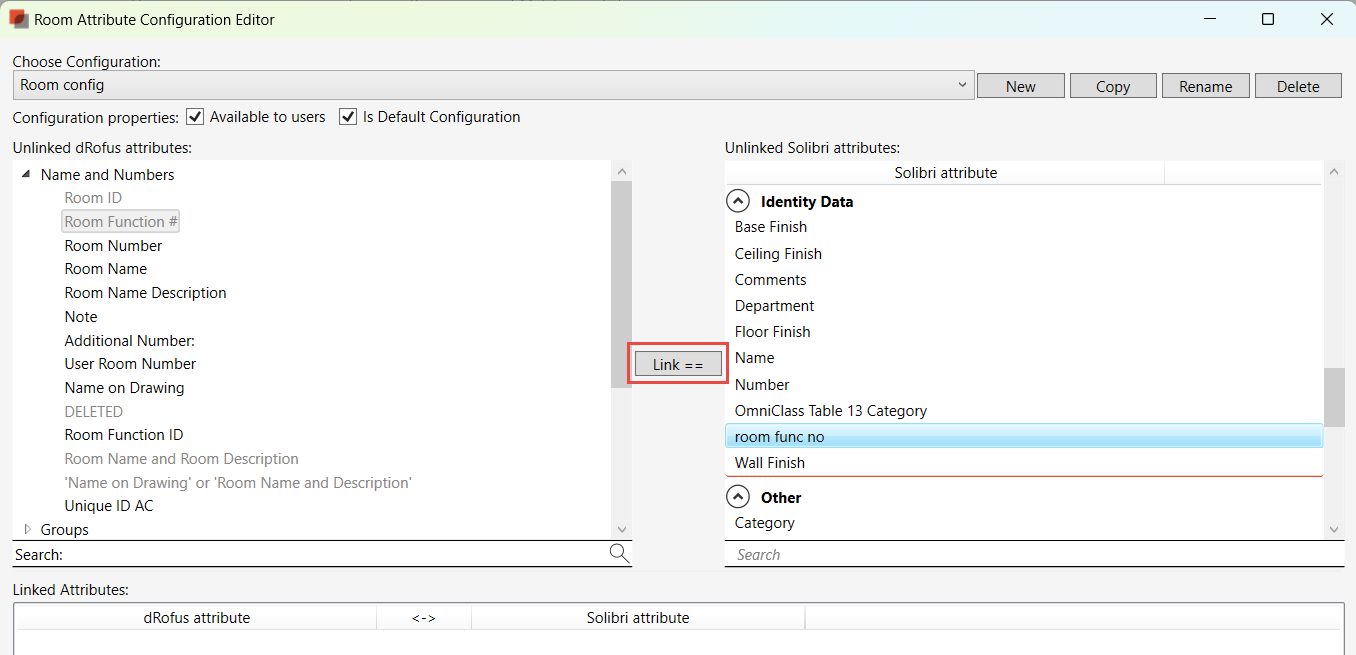
オカレンスの設定 ↔︎ コンポーネント一致
dRofus Solibir拡張では、比較に使用される組み込みキー属性としてIFC GUIDを使用します。つまり、Solibriでユーザーが選択したオブジェクトがスペースでない場合、
Solibriで選択したオブジェクトのIFC_GUIDとIFC GUIDが一致するデータベース内のdRofusオカレンスを探そうとします。
.png)